WPS2023南阳理工大学版是一款国产的办公软件套装,有WPS文字、WPS表格和WPS演示三个板块,可以实现办公软件最常见的文字、表格、演示等多种功能,并且还支持阅读和输出PDF文件。同时WPS Office电脑版还提供了超800万精品模板、1000多万文库资料,以及60多项AI智能服务给用户使用,能帮助用户轻松的完成制作工作从求职简历到总结计划,从合同协议到创作专业幻灯片等,几乎覆盖所有主流行业,每一个人都可在WPS找到需要的内容,让你更便捷、高效完成工作。提供了文字处理、表格编辑和演示文稿等多个模块,满足用户在日常办公中的各种需求,还提供了一系列实用工具,如拼写检查、语法纠错、快速格式刷和批量替换等,帮助用户提高办公效率。相比其他同类软件,wps2019体积轻巧、内存占用低、运行速度,甚至最大的亮点是支持所有平台,支持跨设备同步,极大的满足了用户办公需求。
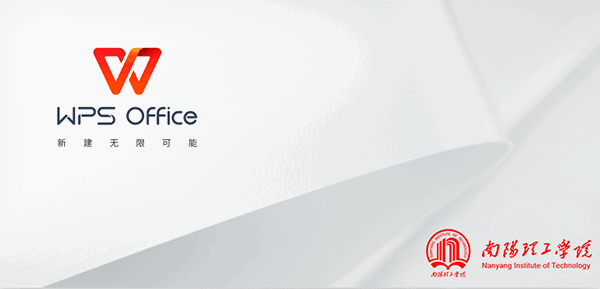
【软件功能】
1、支持多种文档格式,兼容Word、Excel、PPT三大办公组件的不同格式,支持PDF文档的编辑与格式转换集成思维导图、流程图、表单等功能
2、云服务让你高效云办公,云端自动同步文档,记住工作状态,登录相同账号,切换设备也无碍工作
3、多端覆盖,免费下载,不同的终端设备/系统,拥有相同的文档处理能力
4、内嵌云文档,客户端也能多人协作,无需重复收发文件,多人同时查看与编辑,还能保留编辑记录
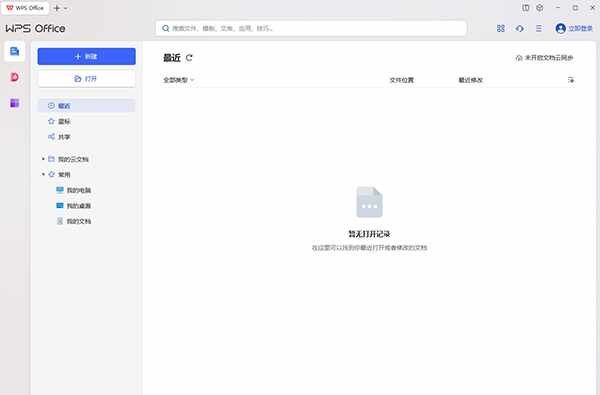
【软件特色】
1、文字(W)
新建Word文档,新建文件。
支持.doc.docx.dot.dotx.wps.wpt等文件格式的打开,包括文本文档加密类型的;
支持对文档进行查找替换、修订、字数统计、拼写检查等操作;
支持文档编辑,文字、段落、对象属性设置,插入图片等文本处理功能;
阅读模式下可实现文档页面放大、缩小,调节屏幕亮度,增减字号等功能;
2、演示(P)
新建PPT幻灯片功能;
支持.ppt.pptx.pot.potx.pps.dps.dpt文件格式的打开和播放,包括加密的演示文档;
全面支持PPT各种动画效果,可以自己设置动画效果并且保存,支持声音和视频的播放;
编辑模式下支持文档编辑,文字、段落、对象属性设置,插入图片等功能;
阅读模式下支持文档页面放大、缩小,调节屏幕亮度,增减字号等功能;
3、表格(S)
新建Excel文档功能;
支持xls、xlt、xlsx、xltx、et、ett格式的查看,包括加密文档;
支持sheet切换、行列筛选、显示隐藏的sheet、行、列;
支持醒目阅读——表格查看时,支持高亮显示活动单元格所在行列;
表格中可自*由调整行高列宽,完整显示表格内容;
支持在表格中查看批注;表格查看时,双指放缩页面。
4、公共
支持文档漫游,开启后无需数据线就能将打开过的文档自动同步到您登录的设备上;
支持金山快盘、Dropbox、Box、GoogleDrive、SkyDrive、WebDA*V等多种主流网盘;
WiFi传输功能,电脑与iPhone、iPad可相互传输文档;
支持文件管理,可以新增文件夹,复制、移动、删除、重命名、另存文档;
演讲实录强力新增,阅读体验全面提升;
细节优化精致调整,新版给力不更不行;
全组件新增:文档加密,多主题模板在线帮助小技巧。
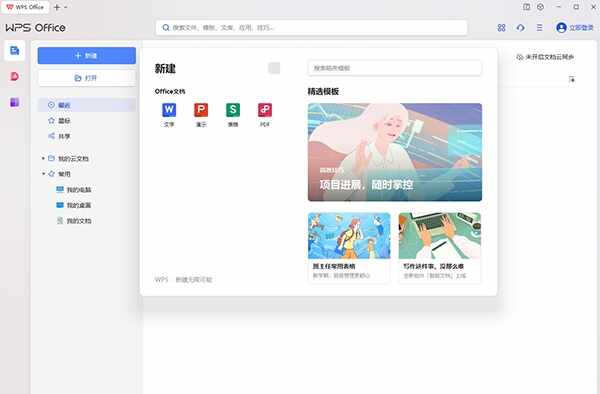
【软件亮点】
组件整合:各类文档打开更快捷,所有文档都集合在一个窗口, 不必先寻找对应组件, 再切换文档标签,各类文档打开更快捷。
一个WPS账号,随心访问,随时随地在任何设备恢复办公环境,,即时获取云文档中的数据。
全面支持PDF:阅读更快捷,WPS Office 2019提供完整的 PDF 文档支持,文档阅读更快更轻便的,PDF格式一键转换。
标签可拖拽成窗:管理更高效,不必担心文档太多,快速在不同标签间切换,只需拖放标签, 按任务放在不同窗口就好。
全新视觉,个性化WPS,自定义界面字体,窗口背景,个性化你WPS,为你提供舒适清爽的办公环境。
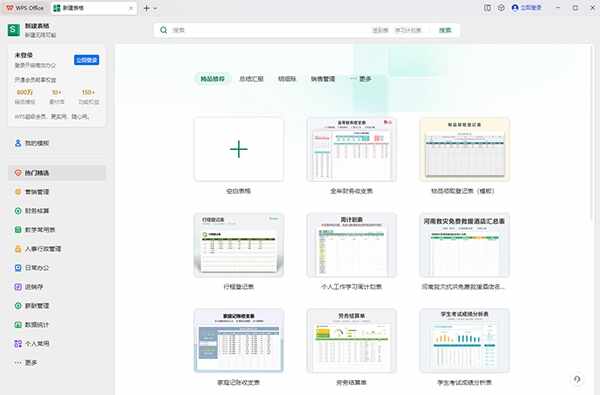
【没保存关闭了怎么恢复数据】
如果WPS设置了自动备份,可以从备份中心中找回,下面来看下具体的操作步骤。
1、在电脑上打开WPS,点击左上角的“文件”选项,在下拉窗口中找到“备份与恢复”功能。
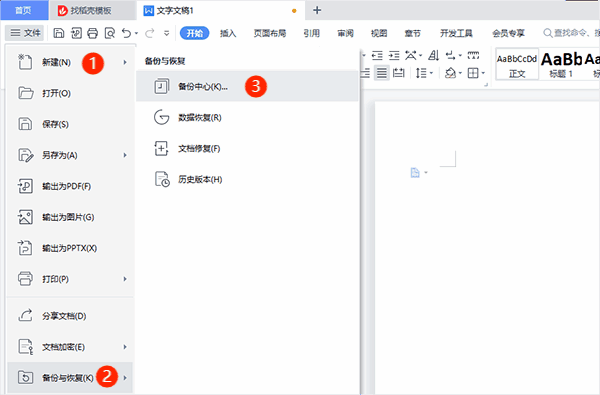
2、在备份与恢复中点击打开“备份中心”,如果已经设置了文档自动备份功能,之前未保存的文件也会有备份在这,双击打开即可完成恢复。
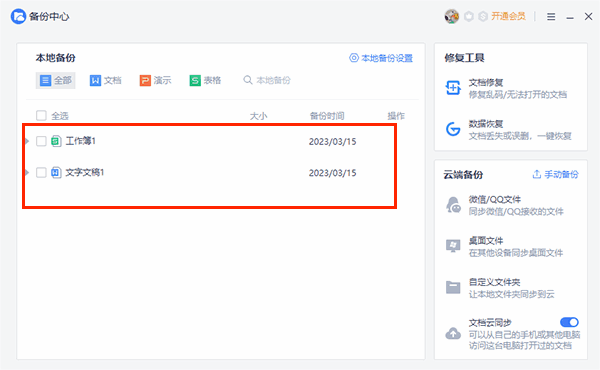
【如何设置定时自动备份】
1、在备份与恢复中点击打开“备份中心”,然后再点击“本地备份设置”功能
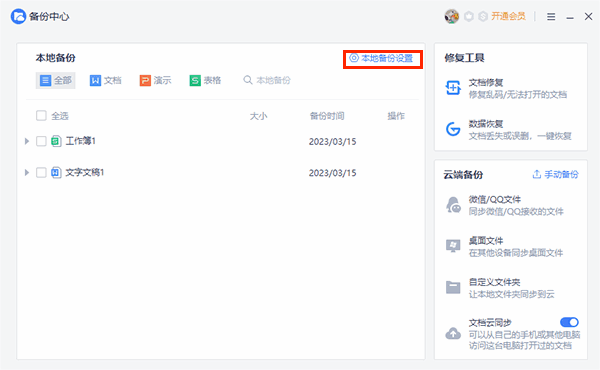
2、在“本地备份设置”可以按需求设置备份功能以及本地备份存放位置
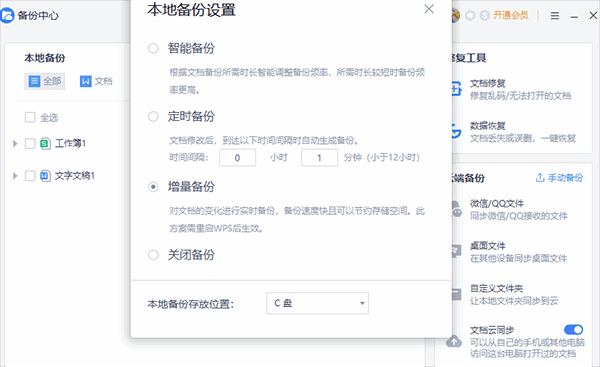
如果WPS开启了云同步,可以从最近中找回,下面来看下具体的操作步骤。
打开WPS软件,点击左上角的“首页”,在首页界面,找到并选择“文档”栏,在右侧选择最上面的“最近”,这样就可以看到WPS云同步保存的文档。
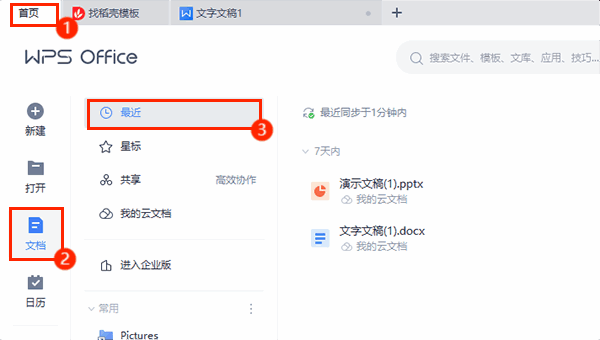
【如何自动生成目录】
1、打开一个WPS文字文件,手动输入两行内容或直接编辑已输入的内容,选中第一行文字将其设置为【标题1】,再选中第二行文字将其设置为【标题2】
2、设置完毕后,点击顶部菜单栏的【引用】选项卡,再点击【目录】选项,接着点击【自定义目录】,根据需要设置目录格式,最后点击【确认】按钮即可完成自动生成目录
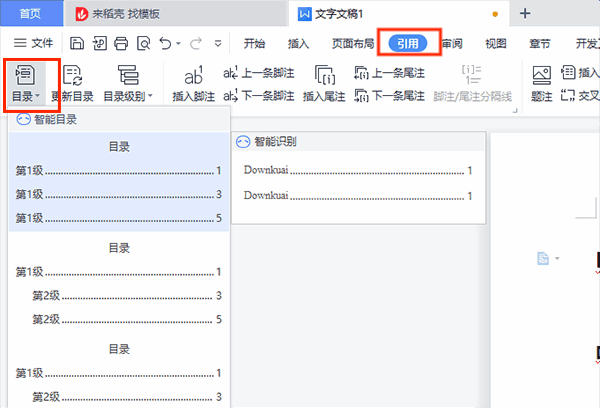

∨ 展开

 windows开机密码查看器v1.3免费绿色版
windows开机密码查看器v1.3免费绿色版
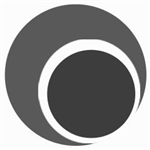 Captura(屏幕录像软件)v9.0.0绿色版
Captura(屏幕录像软件)v9.0.0绿色版
 VideoSolo Video Converter 10破解版
VideoSolo Video Converter 10破解版
 Emurasoft EmEditor Prov19.3.0中文破解版
Emurasoft EmEditor Prov19.3.0中文破解版
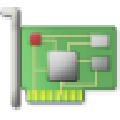 GPU-Z V2.50.0 汉化绿色最新版
GPU-Z V2.50.0 汉化绿色最新版
 恐怖黎明修改器2023 V1.3 通用版
恐怖黎明修改器2023 V1.3 通用版
 百度拼音输入法v5.5.5063.0 官方版
百度拼音输入法v5.5.5063.0 官方版
 豆丁当当v1.6 无需账户免费下载文档文库工具
豆丁当当v1.6 无需账户免费下载文档文库工具
 福昕高级pdf编辑器12专业版 V12.0.0.12394 中文破解版
福昕高级pdf编辑器12专业版 V12.0.0.12394 中文破解版
 WPS2022专业增强版破解版 V11.8.2.11739 永久激活码版
WPS2022专业增强版破解版 V11.8.2.11739 永久激活码版
 Adobe Acrobat Pro DC 2018注册机/破解补丁(附破解教程)
Adobe Acrobat Pro DC 2018注册机/破解补丁(附破解教程)
 PDF-XChange Editor密钥破解版 V9.5.365.0 中文免费版
PDF-XChange Editor密钥破解版 V9.5.365.0 中文免费版
 WPS高级付费破解版电脑版 V11.8.2.11739 VIP免费版
WPS高级付费破解版电脑版 V11.8.2.11739 VIP免费版
 福昕高级PDF编辑器中文版免费破解版 V2023 无水印版
福昕高级PDF编辑器中文版免费破解版 V2023 无水印版
 汉王OCR(文字识别软件)v6.0破解版(附安装教程+破解补丁)
汉王OCR(文字识别软件)v6.0破解版(附安装教程+破解补丁)
 AI辅助写作纠错文本编辑工具 V0.1 免费版下载
AI辅助写作纠错文本编辑工具 V0.1 免费版下载